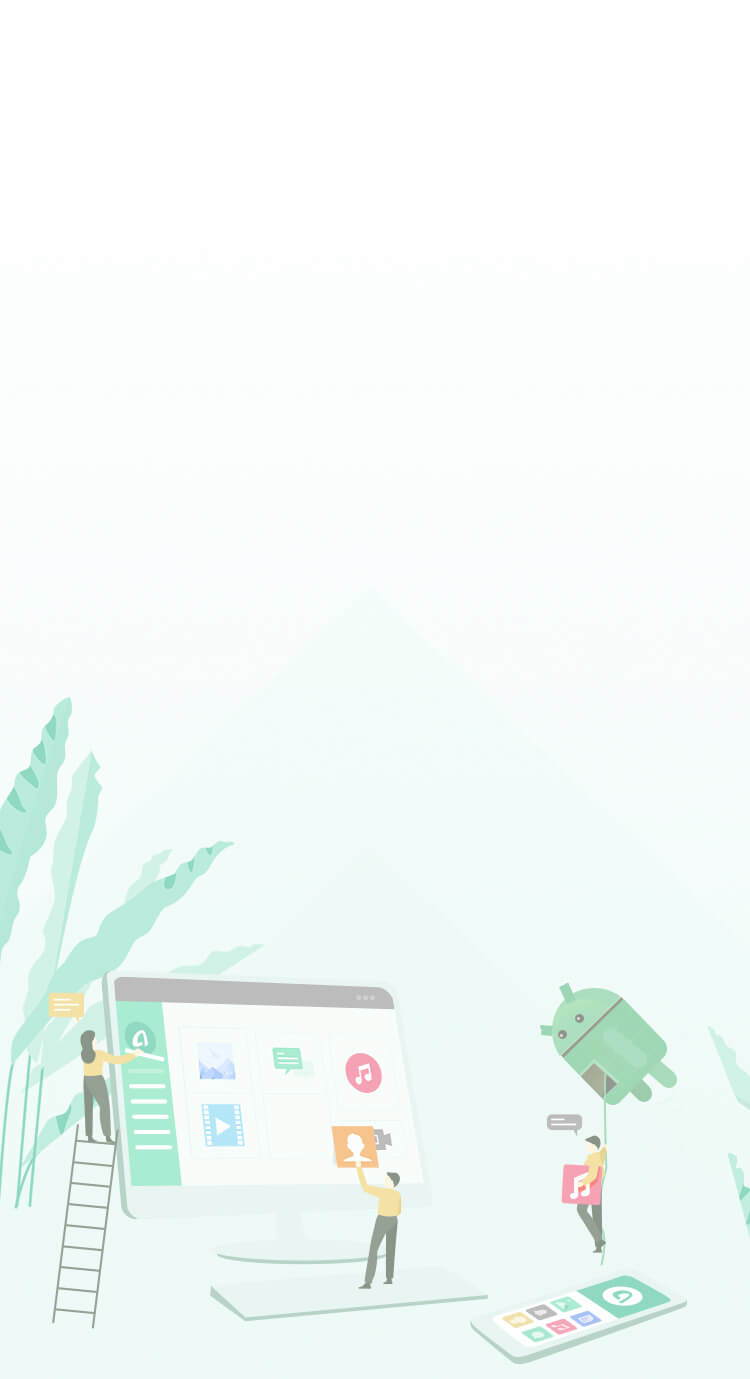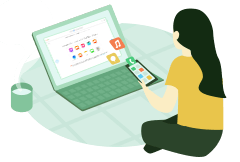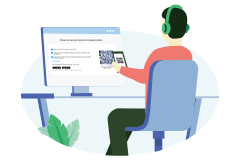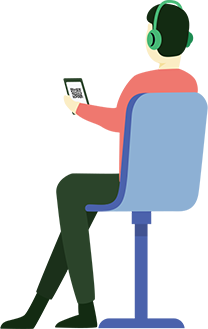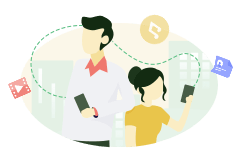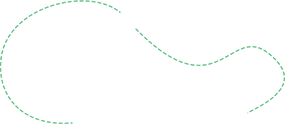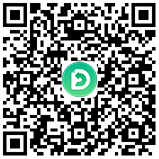
Andoid端末データの管理を思うままに
AnyDroidは、Android端末のデータをより簡単かつ効率的に管理できるため、設計されました。今、USBケーブルで端末を接続する必要がなく、Wi-Fi経由だけで端末のデータを気軽にコンピュータで管理できるようになりました。これ以上面倒な操作はもう要らなく、データの管理を思うままにしよう。
-



メディアファイルを効率よく管理
スマホにお気に入りの音楽、思い出の写真、面白いビデオが沢山入っているでしょう。それを管理するのも大事です。AnyDroidは効率的なデータ管理ソリューションを提供し、1-Clickでスマホ上の写真、音楽などをコンピュータにバックアップし、コンピュータ上の動画などをスマホにコピーすることもできます。
メディアファイルを管理する方法 -


個人データを自在に管理
連絡先、メッセージ、スマホには重要な個人情報が沢山保存されていますが、これらのデータはコンピュータで管理することができません。今AnyDroidでそれらのデータをコンピュータ上で閲覧と管理できます。必要なデータをコンピュータにエクスポートしたり、機種変更時に一括で他のAndroid端末にも移行できます。
個人データ管理について詳しく -





アプリ&ファイルをまとめて管理
AnyDroidはAndroidのほぼ全てのデータ種類に対応しています。そのため、複数のアプリを一括インストール/アンインストール/バックアップしたり、スマホのファイルをカテゴリで簡単に検索したり、お探しのファイルをキーワードで素早く特定したり、散らばったファイルをまとめて管理したりすることができます。
アプリ&ファイル管理について詳しく
場所を問わず、いつでも気軽に利用
データ移行をかんたんに
機種変更する時に、中身のデータも丸ごと新機に移行できればいいでしょう。AnyDroidを使えば、iPhoneからAndroidへも、AndroidからAndroidへも、連絡先、写真、音楽、アプリなど、ほぼすべての大切なデータをシームレスに、安全かつ迅速に新機に移行できます。さらに、iCloudとiTunesのバックアップのデータもAndroid端末に抽出できます。
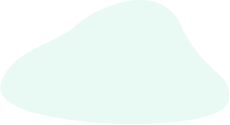
Android端末間でのデータ移行
AnyDroidはすべてのAndroidモバイルをサポートしているため、Android端末の機種を問わず、データを簡単にデバイス間で移行できます。スマホのブランドや機種、システムの互換性などを気にせずに、数クリックだけで、Android端末のデータを丸ごと新しい端末にコピーできます。
Androidモバイル間でデータを移行する方法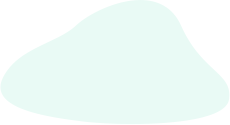
iOSデバイスからAndroid端末へのデータ移行
AnyDroidはiOSとAndroidシステムのギャップを埋め、ワンクリックだけで、iPhoneやiPad、さらにiTunes、iCloudなどのデータも簡単かつシームレスにAndroid端末に移行できます。データフォーマットの互換性も気にせず、すべてのiOSコンテンツは、自動的にAndroidがサポートする形式に変換されます。
iOSデータをAndroidスマホに移行する方法
AnyDroidについてのユーザーからの評価

大変役立ってます スマホとPCとのデータのやり取りをするアプリを探していましたが、このアプリはとても使いやすく大変助かっています!
—— 山元 実

とても優秀なアプリです。私の携帯上の写真と音楽を簡単に新しい携帯に転送してくれて、とても助かりました。
—— RIRU

昔からあるソフトですが久しぶりに使ってみて使いやすく、高機能になっていて驚きました。1本持っておいても損は無さそうです。
—— ぶりん
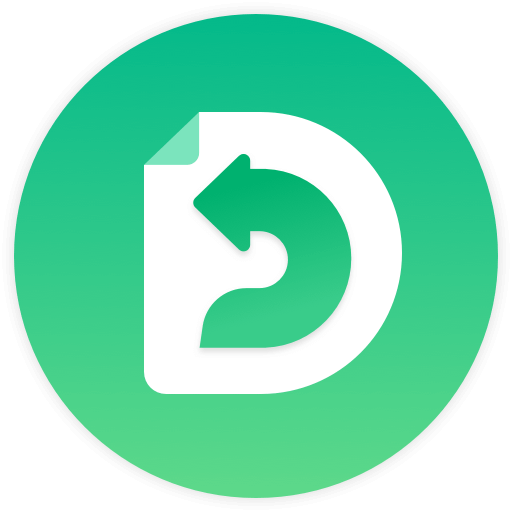
AnyDroid
AnyDroidは最も完全なAndroidデータ管理方法を提供し、データの管理をよりかんたん、スマート、効率的にします。
![]() 評価4.7/5、50名様からの評価 >
評価4.7/5、50名様からの評価 >